宛先と設定を登録/編集する
1.
 (メインメニュー)→[スキャンして送信]を押す→登録する宛先と送信設定を設定
(メインメニュー)→[スキャンして送信]を押す→登録する宛先と送信設定を設定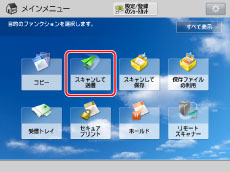
2.
[よく使う設定]→[登録]を押す
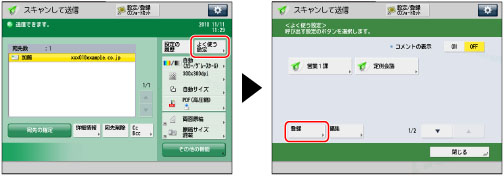
重要 |
「ファイルサーバー認証時の認証方式を設定する」で「本機ログイン時の認証情報」を認証情報として設定している場合は、宛先のパスワードを「よく使う設定」に登録することはできません。 |
メモ |
以下のメッセージが表示された場合は、次のようにしてください。 「指定した新規ファイル宛先にパスワードが含まれている可能性があります。パスワードも含めて登録してよろしいですか?([いいえ]を押すとパスワードは削除して登録します。)」 「Rights Managementサーバーへのログインパスワードが含まれています。パスワードも含めて登録してよろしいですか?([いいえ]を押すとパスワードは削除して登録します。)」 「よく使う設定」を呼び出して使う場合に、パスワード入力を不要にしたい場合:「はい」を押してください。 「よく使う設定」を他機にインポートすることが多く、ユーザーのなりすましを防ぐためにパスワード情報を削除したい場合:「いいえ」を押してください。 |
3.
登録する設定内容を確認→[次へ]を押す
4.
登録するボタンを選択→[次へ]を押す
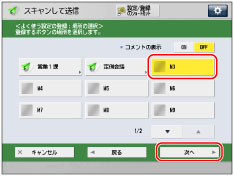
5.
[名称]を押す
6.
名称を入力→[OK]を押す
7.
[コメント]を押す
8.
コメントを入力→[OK]を押す
9.
[OK]→[閉じる]を押す
登録したボタンの名称、コメントを編集するときは、[名称変更]を押して必要に応じて編集します。
[コメントの表示]を「ON」にすると、設定したコメントの内容が表示されます。